클라이언트 캐싱
클라이언트 캐싱을 사용하면 콜 센터 에이전트 컴퓨터에서 클라이언트 응용 프로그램의 수명 주기 동안 Unified Service Desk 클라이언트의 시작 시 필요한 대역폭의 양을 줄일 수 있습니다. 클라이언트 캐싱은 콜 센터 에이전트 컴퓨터에서 대부분의 Unified Service Desk 구성 데이터를 로컬로 캐싱하는 수단을 제공하므로 공통의 데이터를 서버에서 검색할 필요가 줄어듭니다. 이 기능은 Unified Service Desk의 시작 성능을 크게 증가시켜 줍니다.
중요
이 기능은 Unified Service Desk에서 클라이언트 캐싱을 활성화하여 일부 데이터가 모델 기반 앱 서비스 경계 외부에 있는 사용자 컴퓨터에 로컬로 저장되도록 합니다.
클라이언트 캐싱을 사용해야 하는 시기
클라이언트 캐싱은 시작 시간을 크게 개선하고 전체 대역폭을 줄이며 공통 Unified Service Desk 데이터에 대한 Microsoft Dataverse 서버에 대한 쿼리를 크게 줄일 수 있습니다.
클라이언트 캐싱은 성능 테스트, 교육 및 생산 환경에서 가장 많이 사용됩니다. 컨트롤 캐시 키가 업데이트될 때만 변경 내용이 복제되므로 개발 환경에서는 권장되지 않습니다.
클라이언트 캐싱 방식
클라이언트 캐싱을 활성화하면 Unified Service Desk 클라이언트 응용 프로그램을 사용하여 로그온할 때 다음 프로세스가 실행됩니다.
옵션 및 사용자 설정 엔터티는 클라이언트 캐싱이 활성화되었는지 확인하기 위해 시작 키에 대해 쿼리합니다.
활성화된 경우 클라이언트 캐시 버전과 캐시 수정 사항을 확인합니다.
클라이언트 캐싱과 버전 번호가 있는 경우 로컬 캐시 저장소를 찾아 캐시 버전 키를 확인합니다.
캐시 버전 번호가 최신인 경우 캐시 저장소를 암호 해독하고 메모리로 로드합니다.
캐시 버전 번호가 올바르지 않으면 캐시 개체를 삭제합니다.
클라이언트 캐시 사용
Unified Service Desk 관리자 앱에 로그인합니다.
설정>Unified Service Desk로 이동합니다.
사이트 맵의 고급 설정 아래에서 옵션을 선택합니다.
활성 UII 옵션 페이지에서 새로 만들기를 선택합니다.
이름 상자에 ClientCacheVersionNumber를 입력하고 값 상자에 영숫자 이름을 입력합니다. 영숫자 값은 Unified Service Desk에 대한 캐시 키로 사용됩니다.
저장을 선택합니다.
옵션이 있고 채워지면 Unified Service Desk는 클라이언트 캐싱을 활성화합니다.
클라이언트 캐시 저장소 위치
활성화되면 클라이언트 캐싱은 압축되고 암호화된 형식으로 사용자 로밍 디렉토리인 %appData%\Roaming\Microsoft\USD에 파일을 저장합니다.
예를 들어 Windows 8에서 클라이언트 애플리케이션을 실행하는 agent1이라는 사용자의 경우 클라이언트 캐싱 파일은 c:\Users\agent1\AppData\Roaming\Microsoft\USD에서 사용할 수 있습니다.
이 디렉터리에 대한 정보는 디렉터리를 만든 사용자 거래처만 액세스할 수 있습니다.
클라이언트에 업데이트 푸시
모든 Unified Service Desk 클라이언트에 업데이트를 푸시하려면 이전에 다른 영숫자 값에 만든 ClientCacheVersionNumber의 값을 편집해야 합니다. 다음에 콜 센터 에이전트가 Unified Service Desk 클라이언트를 사용하여 로그인하면 ClientCacheVersionNumber 옵션 키의 다른 값을 감지하고 시작하기 전에 서버에서 모든 설정을 읽습니다.
특정 사용자에 대한 클라이언트 캐싱 비활성화
때때로 프로덕션의 새 구성에 대한 제한된 테스트, 프로덕션 또는 캐시 문제가 의심되는 곳의 문제 해결 같은 클라이언트 캐싱으로부터 일부 사용자를 제외하거나 현재 캐싱된 개체로 변경 내용을 되돌리려 하는 곳의 구성으로 신속한 업데이트를 할 필요성이 있을 수 있습니다.
Unified Service Desk 관리자 앱에 로그인합니다.
고급 설정 아래에서 사용자 설정을 선택합니다.
활성 사용자 설정 페이지에서 + 새로 만들기를 선택합니다.
새 사용자 설정 페이지에서 다음을 지정합니다.
사용자 필드에 클라이언트 캐싱을 비활성화하려는 사용자 이름을 입력하거나 선택합니다.
이름필드에 DisableCaching을 입력합니다. 값 필드는 비워 둡니다.
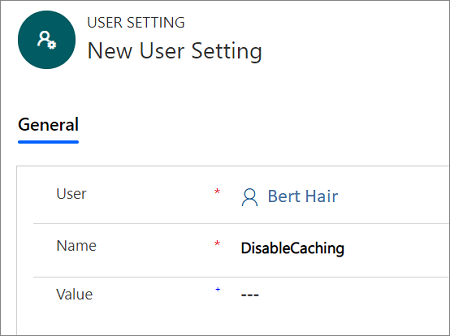
저장을 선택합니다.
사용자가 다음에 Unified Service Desk 클라이언트를 사용하여 로그인하면 클라이언트 캐싱이 사용되지 않습니다. 그러나 사용자에 대한 클라이언트 캐시 저장소가 삭제되거나 새로 고쳐지지 않습니다. 사용자에 대해 DisableCaching 키가 제거되면 사용자는 이전에 저장된 클라이언트 캐시 저장소 사용으로 돌아갑니다.
특정 사용자에 대해 강제로 캐시를 다시 설정
때때로 캐시 저장소를 지우고 다시 설정하기 위해 특정 사용자에 대해 강제로 캐시를 다시 설정하도록 해야 할 수 있습니다. 두 가지 방법이 있습니다. Dataverse 서버에서 이를 수행하거나 사용자 컴퓨터에서 Unified Service Desk 클라이언트 응용 프로그램을 사용하는 방법이 있습니다.
Dataverse 서버 사용
Unified Service Desk 관리자 앱에 로그인합니다.
고급 설정 아래에서 사용자 설정을 선택합니다.
활성 사용자 설정 페이지에서 + 새로 만들기를 선택합니다.
새 사용자 설정 페이지에서 다음을 지정합니다.
새 사용자 설정 페이지에서:
사용자 필드에 클라이언트 캐싱을 비활성화하려는 사용자 이름을 입력하거나 선택합니다.
이름 필드에 ResetDesktopCache를 입력합니다. 값 필드는 비워 둡니다.
저장을 선택합니다.
ResetDesktopCache 설정으로 Unified Service Desk 클라이언트 응용 프로그램이 로컬 캐시 저장소를 삭제하고 서버에서 이를 다시 빌드합니다.
캐시 재설정 프로세스를 완료하려면 Unified Service Desk 클라이언트를 두 번 다시 시작해야 합니다.
첫 번째 Unified Service Desk 클라이언트 응용 프로그램이 다시 시작된 후 Unified Service Desk 클라이언트는 기존 캐시에서 데이터를 로드합니다. 추후에 기존 캐시가 삭제되며 ResetDesktopCache 설정을 사용할 수 없습니다.
두 번째로 Unified Service Desk 클라이언트 응용 프로그램을 다시 시작하면 Unified Service Desk 클라이언트가 서버에서 직접 구성을 로드하고 캐시를 다시 만듭니다. Unified Service Desk 클라이언트를 로드하는 데 걸리는 시간은 상당히 걸릴 수 있습니다.
Unified Service Desk 클라이언트 사용
전역 관리자 호스팅된 컨트롤 유형에서 ResetLocalCache라는 숨겨진 UII 작업을 사용하여 클라이언트 응용 프로그램에서 다시 설정을 호출할 수 있습니다. 사용하기 전에 전역 관리자 호스팅된 컨트롤 유형에 UII 작업을 만들어야 합니다.
Unified Service Desk 관리자 앱에 로그인합니다.
고급 설정 아래에서 호스팅된 컨트롤을 선택합니다.
CRM 전역 관리자 호스팅된 컨트롤을 찾아 이름 열에서 이름을 선택하고 열어 편집합니다.
노트
CRM 전역 관리자는 샘플 Unified Service Desk 응용 프로그램에서 호스팅된 컨트롤의 이름입니다. 다른 이름의 전역 관리자 호스팅된 컨트롤이 있는 경우 대신 이 컨트롤을 선택합니다. 추가 정보: 전역 관리자(호스팅된 컨트롤)
탐색 모음에서 CRM 전역 관리자 호스팅된 컨트롤 이름 옆의 아래쪽 화살표를 선택한 다음 UII 작업을 선택합니다.
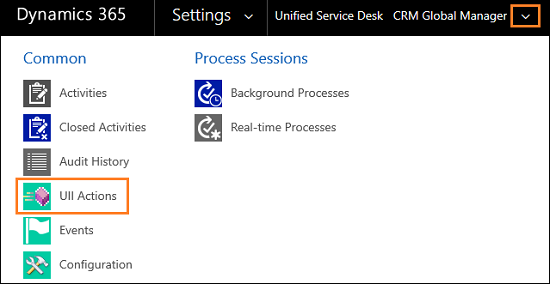
CRM 전역 관리자 호스팅된 컨트롤을 선택합니다.
노트
CRM 전역 관리자는 샘플 Unified Service Desk 응용 프로그램에서 호스팅된 컨트롤의 이름입니다. 다른 이름의 전역 관리자 호스팅된 컨트롤이 있는 경우 대신 이 컨트롤을 선택합니다. 추가 정보: 전역 관리자(호스팅된 컨트롤)
관련 탭을 선택한 다음 UII 작업을 선택합니다.
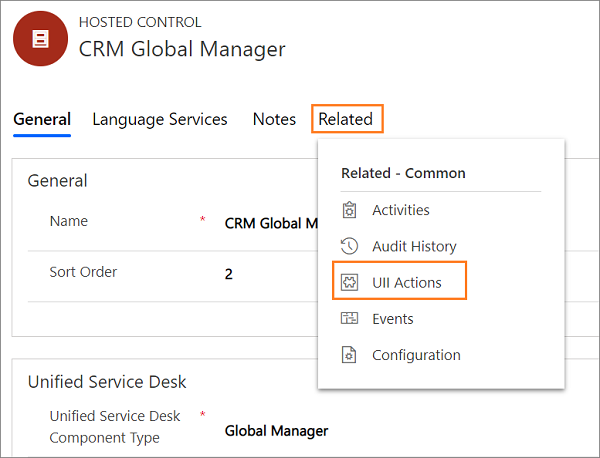
+ 새 UII 작업 추가를 선택합니다.
이름 필드에 ResetLocalCache를 입력한 다음, 새 UII 작업 페이지에서 저장을 선택합니다. UII 작업 및 호스팅된 컨트롤을 닫습니다.
그런 다음 작업 호출을 방금 만들 UII 작업에 추가합니다.
사이트 맵의 기본 설정에서 작업 호출을 선택합니다.
활성 작업 페이지에서 + 새로 만들기를 선택합니다.
새 작업 호출 페이지에서 다음을 지정합니다.
필드 Value 이름 ResetClientCache 입력 호스팅된 컨트롤 CRM 전역 관리자 지정 동작 ResetLocalCache 지정 노트
CRM 전역 관리자는 샘플 Unified Service Desk 응용 프로그램에서 호스팅된 컨트롤의 이름입니다. 다른 이름의 전역 관리자 호스팅된 컨트롤이 있는 경우 대신 이 컨트롤을 선택합니다. 추가 정보: 전역 관리자(호스팅된 컨트롤)
저장을 선택한 다음 작업 호출을 닫습니다.
UII 작업 및 작업 호출을 설정한 후 도구 모음 단추, 이벤트 또는 코드를 추가하여 클라이언트 응용 프로그램에서 작업 호출을 직접 호출할 수 있습니다. 이렇게 하면 사용자 설정 영역에 RestDesktopCache 설정이 만들어지고 앞의 Dataverse 서버 사용에서 설명한 대로 다시 설정 동작이 트리거됩니다.